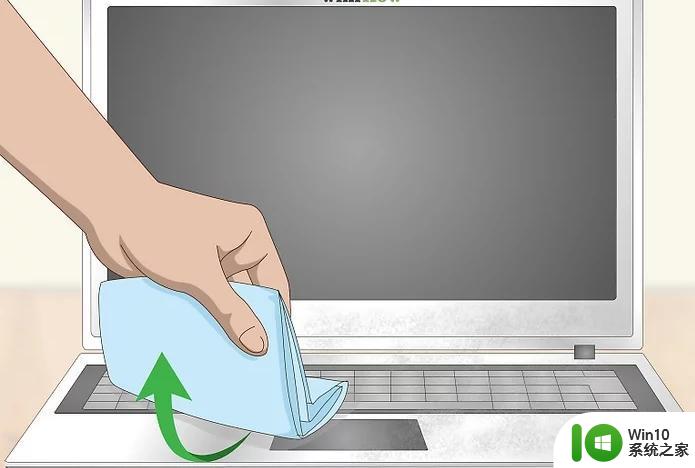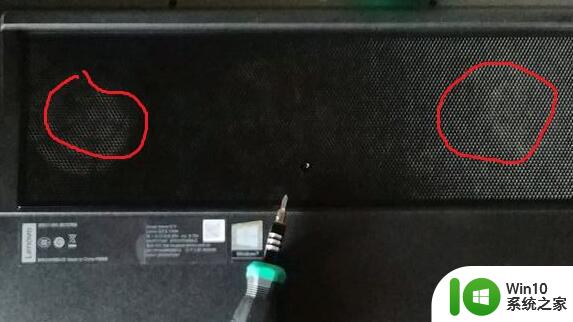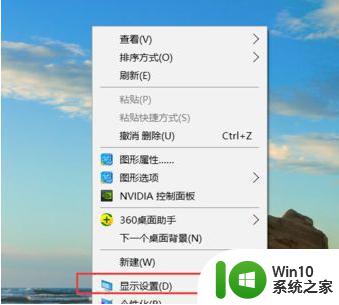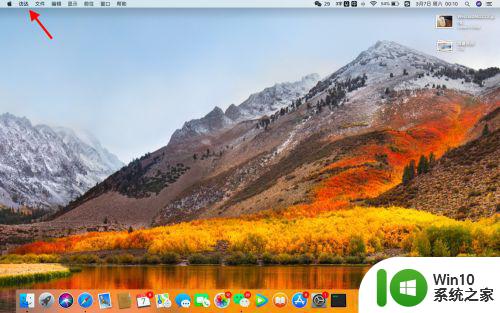笔记本电脑脏了如何清理灰尘 笔记本电脑清理灰尘步骤
更新时间:2023-10-17 09:15:17作者:yang
笔记本电脑脏了如何清理灰尘,在日常使用中笔记本电脑难免会积累大量的灰尘和污垢,这不仅会影响电脑的性能和散热效果,还可能导致硬件损坏,定期清理笔记本电脑的灰尘变得十分重要。清理灰尘可以帮助提高电脑的运行速度和稳定性,延长电脑的使用寿命。如何正确地清理笔记本电脑的灰尘呢?接下来我们将介绍一些简单而有效的步骤,以帮助您清洁您的笔记本电脑。
具体方法:
1、把笔记本电脑翻转过来,用螺丝刀打开后盖。不要强硬拆除,慢慢来;

2、用螺丝刀拆下风扇,用刷子清理掉灰尘,把里面的灰尘都清清干净;

3、然后再取下内存条,擦一下金属边缘,清理一下内存条。

4、拆除硬盘,取出硬盘,用干净的毛巾擦多几遍;

5、灰尘清理完毕,安装回电脑即可。

以上就是笔记本电脑脏了如何清理灰尘的全部内容,还有不清楚的用户就可以参考一下小编的步骤进行操作,希望能对大家有所帮助。